- Název nelze vyřešit Chyba aplikace Outlook může být způsobena několika chybnými nastaveními profilu.
- Odstraňování problémů s Outlookem Název nelze vyřešit problém znamená resetování vašeho profilu.
- Řešení v této příručce by měla fungovat také při získávání Název nelze vyřešit v Outlooku při přidávání poštovní schránky.
- A pokud vás budou otravovat chyby aplikace Outlook, možná byste měli zvážit jiného klienta.
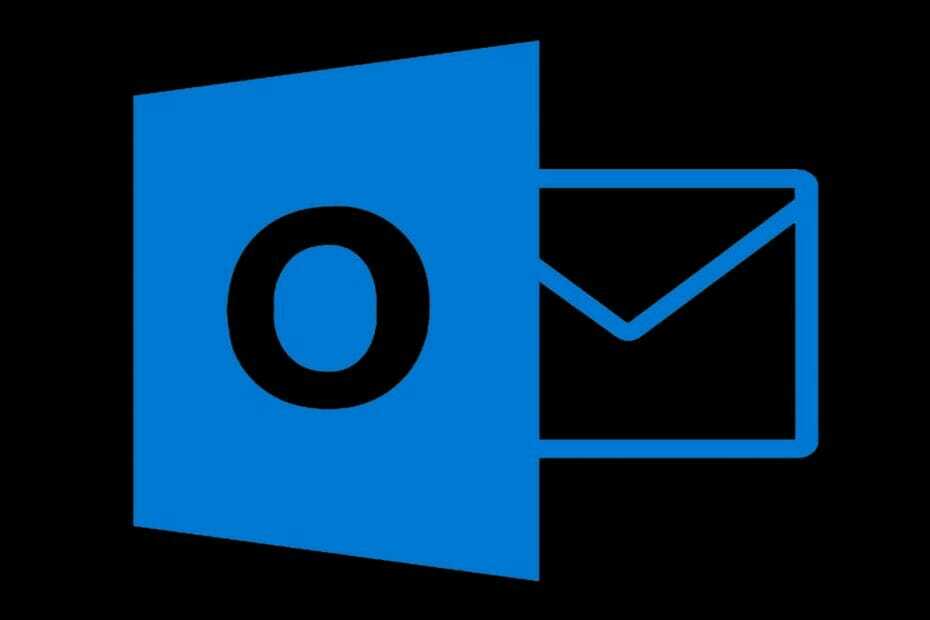
Tento software udrží vaše ovladače v provozu a ochrání vás tak před běžnými chybami počítače a selháním hardwaru. Zkontrolujte všechny své ovladače nyní ve 3 snadných krocích:
- Stáhněte si DriverFix (ověřený soubor ke stažení).
- Klepněte na Začni skenovat najít všechny problematické ovladače.
- Klepněte na Aktualizujte ovladače získat nové verze a zabránit poruchám systému.
- DriverFix byl stažen uživatelem 0 čtenáři tento měsíc.
Microsoft Outlook je z mnoha důvodů první volbou pro mnoho podniků a domácích uživatelů. Díky bezproblémové integraci s dalšími nástroji společnosti Microsoft je tento e-mailový klient poměrně cenným řešením.
Někteří uživatelé však narazili na následující chybu aplikace Outlook: Název nelze vyřešit. Připojení k serveru Microsoft Exchange není k dispozici.
Tato chyba brání uživatelům v místním přístupu k jejich uživatelskému profilu a níže vám poskytujeme některá řešení.
Jak to opravím Název nelze vyřešit Chyba aplikace Outlook?
1. Spusťte nastavení pošty pomocí ovládacího panelu
- Otevřeno Kontrolní panel.
- Vybrat Uživatelské účty.
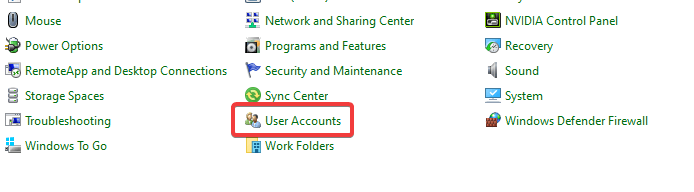
- Vybrat Pošta spusťte Nastavení pošty.
- Jednou Průvodce nastavením pošty spustí, vyberte Zobrazit uživatelské profily.
- Vyberte svůj profil a zkontrolujte Vždy použít tento profil krabice.
- Klepněte na Přidat a pojmenujte svůj profil.
- Přidejte své přihlašovací údaje a klikněte na Další.
- Poté byste již neměli mít Název již nelze vyřešit problémy s Outlookem.
2. Smažte a resetujte svůj profil aplikace Outlook
- Otevřete Outlook a odstraňte svůj uživatelský profil.
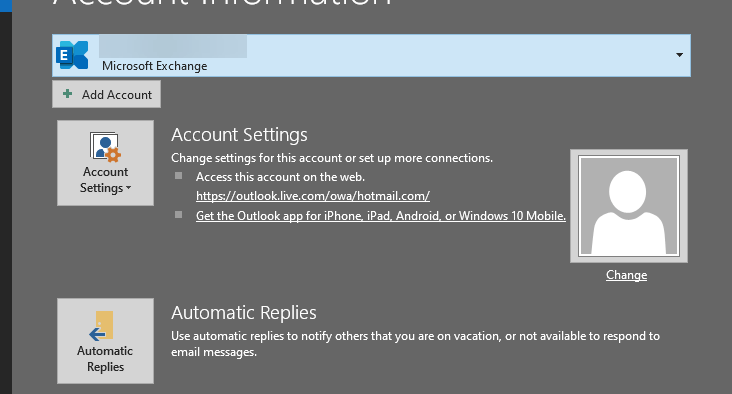
- Přejděte do těchto dvou složek a odstraňte jejich obsah:
C: \ Users \% username% \ AppData \ Local \ MicrosoftOutlook C: \ Users \% username% \ AppData \ Roaming \ MicrosoftOutlook - Restartujte Outlook a zkuste se znovu přihlásit pomocí svých přihlašovacích údajů.
To by měla adresa Název nelze vyřešit v aplikaci Outlook. Pokud ne, pokračujte posledním krokem níže.
3. Zrušte zaškrtnutí políčka Skrýt ze adresy Exchange
- Přihlásit se do Microsoft Exchange.

- Klikněte pravým tlačítkem na ikonu Uživatelský profil s problémy a otevřete Pokročilé.
- Zrušte zaškrtnutí políčka Skrýt ze seznamu adres Exchange a potvrďte změny.
- Zkuste znovu použít Outlook.
Pokud po provedení všech těchto kroků nebude Outlook fungovat správně, možná budete chtít vyzkoušet alternativního e-mailového klienta. Koneckonců, Outlook není jediným obchodním e-mailovým klientem.
V této poznámce doporučujeme se podívat na Mailbird. Tento nástroj je extrémně všestranný, pokud jde o integrace, témata a funkce.
Svými e-maily, úkoly a kalendářem s nimi budete moci ke svým cílům produktivity něco přidat, vzhledem k mnoha funkcím, které ve srovnání s Outlookem přináší. Nemluvě o tom, že do něj můžete synchronizovat také všechny své osobní e-maily.

Mailbird
Když Outlook selže, využijte sjednocený řídicí panel pro veškerou osobní nebo obchodní korespondenci, kterou tento uživatelsky přívětivý e-mailový klient nabízí.
S těmito kroky byste měli být schopni opravit zmíněnou chybu aplikace Outlook. Pokud máte alternativní řešení, sdílejte je prosím níže v sekci komentáře.
![[Vyřešeno] K provedení akce není přidružen žádný e-mailový program](/f/cdc48b2313591e0ceb4755dd6cdd9e00.jpg?width=300&height=460)
![Oprava: E-mailové přílohy zaseknuté ve složce k odeslání [Gmail, Outlook]](/f/457bdf8e92ab32d98d3c62b6c4a21d50.jpg?width=300&height=460)
